Dzwonisz do kogoś lub odbierasz połączenie i ekran od razu gaśnie i cały czas jest czarny? Jeśli tak, to znaczy, że masz problemy z czujnikiem zbliżeniowym w telefonie. Zobacz, co możesz zrobić samemu, aby spróbować naprawić ten problem, zanim zdecydujesz się odesłać telefon do serwisu.

Masz problem z ekranem w swoim smartfonie z Androidem? Za każdym razem, gdy nawiązujesz z kimś połączenie, czy to przez samodzielne wybranie numeru, czy też poprzez odebranie rozmowy przychodzącej, twój ekran w telefonie gaśnie i jest cały czas czarny aż do momentu rozłączenia? Jeśli tak, to prawdopodobnie uszkodzony został czujnik zbliżeniowy odpowiedzialny m.in. za automatyczne podświetlanie i wygaszanie ekranu podczas rozmowy.
Czym jest czujnik zbliżeniowy i jak działa w Androidzie?
Czujnik zbliżeniowy ma kilka funkcji, ale jego najważniejszym zadaniem jest automatyczne wygaszanie i podświetlanie ekranu podczas rozmowy głosowej. Dzieje się to poprzez wykrywanie, czy słuchawka znajduje się obok naszej twarzy. Wykrycie tego jest możliwe właśnie dzięki czujnikowi zbliżeniowemu, który umieszczony jest nad ekranem i rozpoznaje, czy w określonej odległości znajduje się element (w tym wypadku nasza twarz) przykrywający górną część telefonu.
Gdy przykładasz telefon do ucha to czujnik wykrywa twoją głowę i ekran gaśnie, aby nie rozładowywać baterii i zapobiegać przypadkowemu rozłączeniu rozmowy. Z kolei gdy odkładasz telefon od ucha, to ekran się podświetla, abyś mógł rozłączyć rozmowę lub skorzystać z jakichś funkcji (wysunięcie klawiatury numerycznej, przełączenie rozmowy na głośnik itp.).
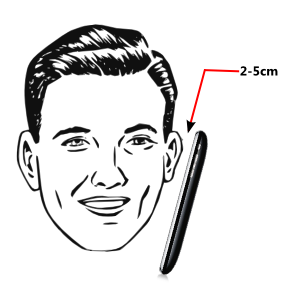
Gdy dojdzie do uszkodzenia czujnika zbliżeniowego, to powyżej opisany mechanizm przestaje działać, gdyż telefon w żaden sposób nie jest w stanie wywnioskować, czy aktualnie znajduje się obok twarzy. Problem z czujnikiem zbliżeniowym zazwyczaj przejawia się albo tym, że ekran od razu gaśnie podczas rozmowy i podświetla się dopiero po zakończeniu połączenia, albo zupełnie odwrotnie – ekran wcale nie gaśnie, nawet, gdy go przyłożymy do twarzy w trakcie rozmowy. Po prostu czujnik jest zablokowany na jednej „pozycji” i cały czas albo wykrywa coś w pobliżu, albo nie robi tego wcale.
Przyczyny problemów z czujnikiem zbliżeniowym
Problem z czujnikiem może występować zarówno w warstwie oprogramowania, jak i w warstwie czysto mechanicznej. Jeśli problem jest związany z oprogramowaniem, to często można go wyeliminować samemu np. poprzez ponowną kalibrację czujnika, poprzez przywrócenie ustawień fabrycznych telefonu czy też poprzez przeinstalowanie oprogramowania od nowa.
Jeżeli jednak problem powstał w wyniku np. upadku telefonu, to prawdopodobnie doszło do mechanicznego uszkodzenia czujnika. Często się też to pojawia wtedy, gdy dochodzi do „odklejania” się górnej części obudowy od podstawy telefonu (zwłaszcza w urządzeniach Sony Xperia). Widać to chociażby po tym, że czujnik zaczyna działać po dociśnięciu palcem górnej części ekranu.
Oczywiście problemy czysto mechaniczne najlepiej rozwiązywać poprzez wysłanie sprzętu do serwisu, gdyż rozwiązaniem jest wymiana czujnika lub ponowne spasowanie górnej części obudowy. Jeśli jednak chodzi o problemy z oprogramowaniem, to te możemy spróbować rozwiązać samemu. Zobaczmy zatem, co możemy zrobić zanim zdecydujemy się odesłać urządzenie do naprawy. Jest kilka rozwiązań, nawet takich, które pozwalają dalej korzystać z telefonu bez naprawy czujnika zbliżeniowego.
Sposób #1 – Zdejmij pokrowiec, futerał, etui lub szkło hartowane z telefonu
Częstym źródłem problemów z czujnikiem zbliżeniowym są wszelkie akcesoria do smartfonów, które ze względu na swoją budowę przysłaniają czujnik i powodują błędne rozpoznawanie odległości, w jakiej telefon znajduje się od innego obiektu.
Jeśli masz urządzenie zapakowane w etui, kaburę lub inną osłonkę, to spróbuj je wyjąć i przetestuj, czy pomogło to rozwiązać problem z czujnikiem zbliżeniowym. Wykonaj połączenie i sprawdź, czy ekran dalej się wyłącza po rozpoczęciu rozmowy.
Bardzo często powodem problemów z czujnikiem zbliżeniowym jest także szkło hartowane, które przyklejamy na cały ekran. Dobrze spasowane szkło hartowane nie zaszkodzi urządzeniu, jednak w serwisach aukcyjnych i lokalnych sklepikach GSM możemy znaleźć tony bardzo tanich, wątpliwej jakości produktów, które nie są do końca dobrze skrojone na dane urządzenie.
Odklejenie szkła hartowanego może pomóc w przywróceniu prawidłowego działania sensora. Oczywiście dla niektórych może brzmieć to zabawnie, ale wystarczy u Wujka Google wpisać frazę typu „proximity sensor tempered glass”, aby znaleźć setki wpisów użytkowników z całego świata, narzekających na problemy z działaniem czujnika zbliżeniowego po naklejeniu słabej jakości szkła hartowanego.
Sposób #2 – Wykonaj ponowną kalibrację czujnika zbliżeniowego
Niekiedy źródłem problemu jest np. aktualizacja oprogramowania, która z jakichś powodów przyczynia się do rozregulowania czujnika zbliżeniowego. W takim wypadku można skorzystać z darmowej aplikacji, która po zainstalowaniu potrafi w kilku krokach wykonać ponowną kalibrację czujnika.
Pobierz Proximity Sensor Reset/Repair
Ściągnij aplikację Proximity Sensor Reset/Repair, a następnie ją uruchom. Dotknij opcji „Calibrate sensor” i poczekaj na uruchomienie kreatora, który poprowadzi Cię krok po kroku przez proces kalibracji.
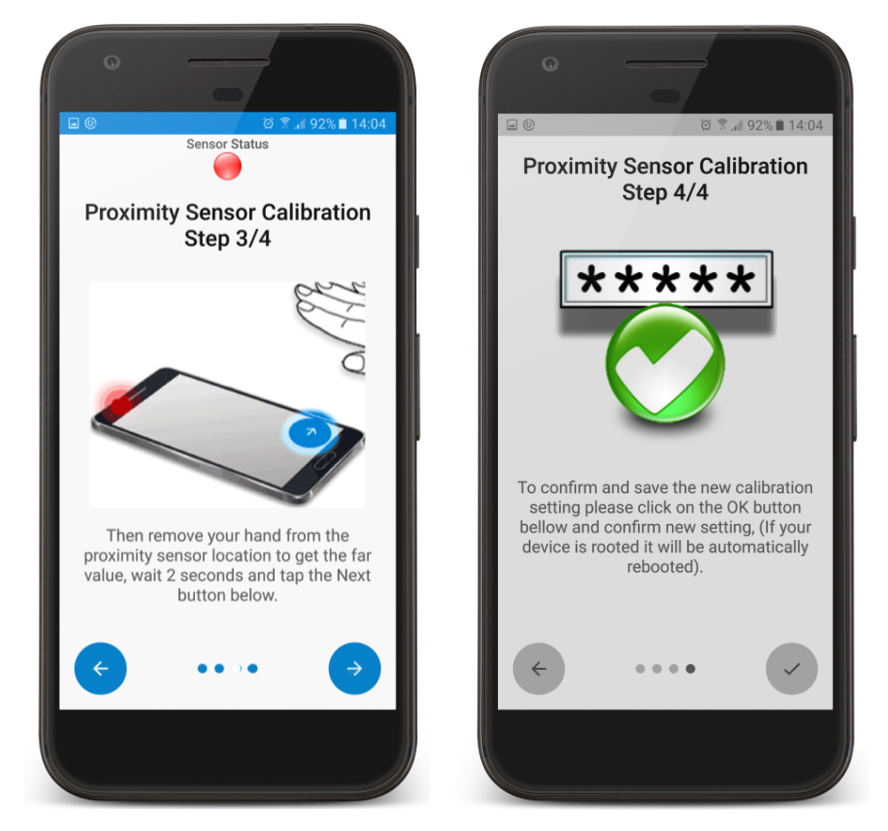
W pierwszym kroku należy przykryć dłonią górną część ekranu, tak, aby zakryć czujnik zbliżeniowy i dać mu do zrozumienia, że w pobliżu znajduje się jakiś obiekt. Kliknij strzałkę „Dalej” i pojawi się kolejny krok. W drugim kroku musisz odkryć czujnik zbliżeniowy – zabierz rękę i poczekaj 2 sekundy, aż czujnik złapie najdalej wysunięty obiekt, po czym kliknij „Dalej”.
Na samym końcu musisz potwierdzić wykonanie nowej kalibracji, co spowoduje ponowne uruchomienie urządzenia. Po tym możesz sprawdzić, czy kalibracja coś pomogła – jeśli tak, to teraz ekran powinien odpowiednio gasnąć i się podświetlać podczas rozmowy w zależności od tego, czy telefon jest przyłożony do ucha.
Sposób #3 – Przywróć fabryczne ustawienia urządzenia
Kolejnym rozwiązaniem, które możemy wypróbować samemu, jest przywrócenie ustawień fabrycznych w telefonie. Ta opcja niestety usuwa wszystkie dane z telefonu, więc należy skopiować swoje pliki, zdjęcia, muzykę, filmy, kontakty, SMS i inne w bezpieczne miejsce.
Następnie przejdź do „Ustawienia > Kopia i kasowanie danych” i wybierz „Ustawienia fabryczne”. Opcja ustawień fabrycznych może znajdować się również w innym miejscu w zależności od marki telefonu i zainstalowanej wersji oprogramowania (a także nakładki producenta).
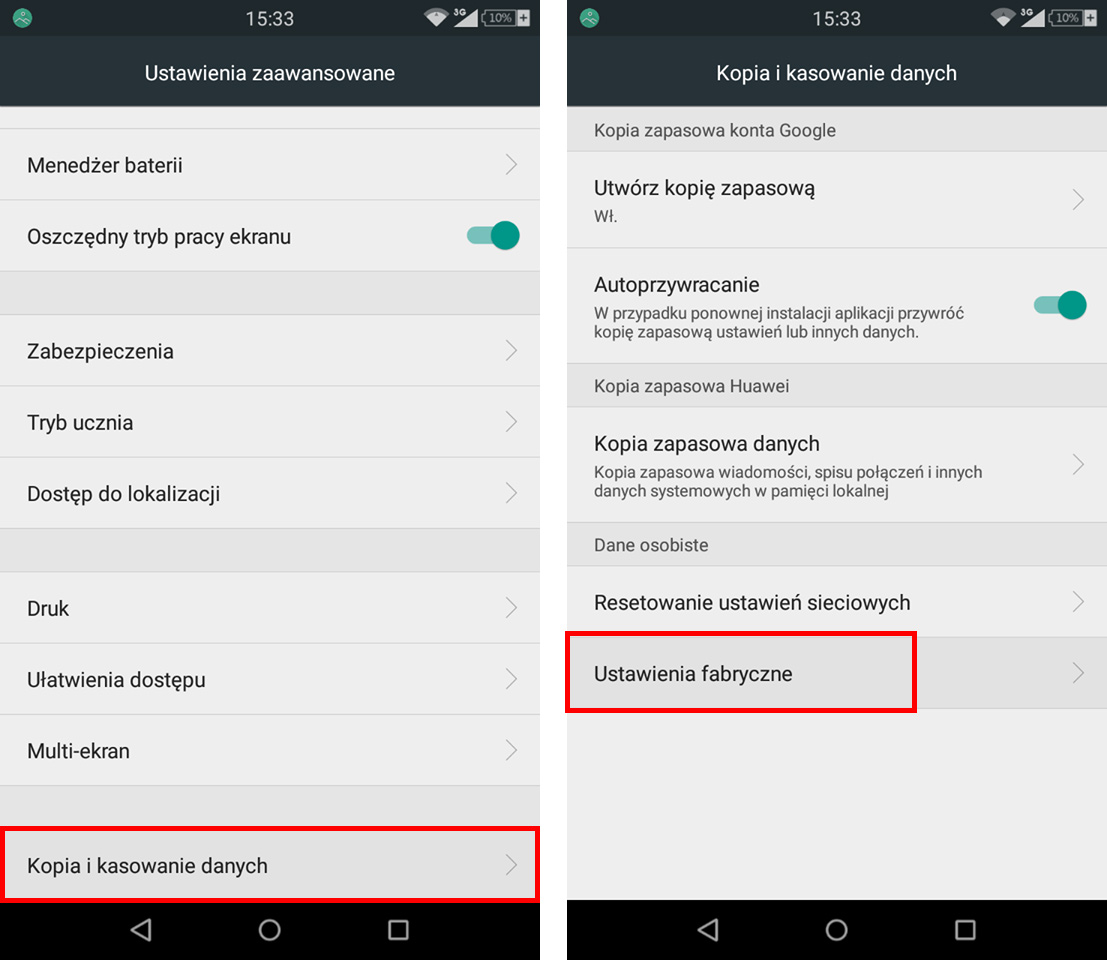
Po potwierdzeniu tej opcji telefon uruchomi się ponownie i wykasowane zostaną wszystkie dane, a ustawienia urządzenia zostaną zresetowane do fabrycznych. Przy pierwszym uruchomieniu telefonu musisz ponownie przejść proces konfiguracji (wybór języka, logowanie na konto Google itp.). Po ukończeniu operacji sprawdź, czy ekran poprawnie działa podczas rozmowy.
Sposób #4 – Wyłącz czujnik zbliżeniowy (root)
Jeśli nie masz telefonu na gwarancji, a wszystkie inne rozwiązania nie pomogły, to prawdopodobnie masz mechanicznie uszkodzony czujnik zbliżeniowy i zablokował się w jednej pozycji, przez co ekran jest od razu wygaszany po rozpoczęciu rozmowy. Jeśli nie chcesz wydawać pieniędzy na serwis, to pośrednim rozwiązaniem problemu wyłączającego się ekranu w trakcie rozmowy jest wyłączenie czujnika zbliżeniowego.
Dzięki temu ekran będzie stale podświetlony w trakcie rozmowy, co pozwoli korzystać z przycisków ekranowych do włączania trybu głośnomówiącego, do rozłączania się czy też do wysunięcia klawiatury. Minusem tego rozwiązania jest to, że gdy rozmawiamy z podświetlonym ekranem, możemy przypadkowo wcisnąć jakiś przycisk np. policzkiem.
Aby można było wyłączyć czujnik zbliżeniowy, należy zainstalować specjalny moduł do narzędzia Xposed Framework. Do tego celu wymagane są:
- zrobiony ROOT
- zainstalowane TWRP Recovery
- zainstalowany Xposed Framework
Root daje uprawnienia administratorskie, TWRP Recovery instaluje niestandardowy tryb Recovery, natomiast Xposed Framework pozwala instalować zaawansowane moduły do modyfikacji sprzętu i oprogramowania. Jednym z takich modułów jest aplikacja do wyłączania czujnika zbliżeniowego.
Zrobienie ROOTa i zainstalowanie TWRP Recovery jest w dużej mierze zależne od modelu urządzenia. Są jednak uniwersalne metody, z których możesz skorzystać:
- Jak zrobić root za pomocą KingRoot
- Jak zainstalować TWRP Recovery za pomocą TWRP Manager
- Jak zainstalować Xposed Framework w Androidzie
Jeśli powyższa metoda na ROOTa i TWRP nie zadziała, to musisz poszukać indywidualnych metod dla swojego konkretnego modelu urządzenia. Gdy masz już ROOTa i TWRP, to możesz przejść do instalacji Xposed Framework (zgodnie z powyższym poradnikiem wybierz odpowiednią wersję Xposed dla swojego urządzenia i wersji Androida).
Gdy masz już wszystkie elementy zainstalowane, to pora teraz przejść do instalacji modułu dla Xposed, który wyłączy czujnik zbliżeniowy. Wejdź do Xposed Installer i wybierz zakładkę „Pobierz”. Wyszukaj modułu o nazwie „Sensor Disabler”.
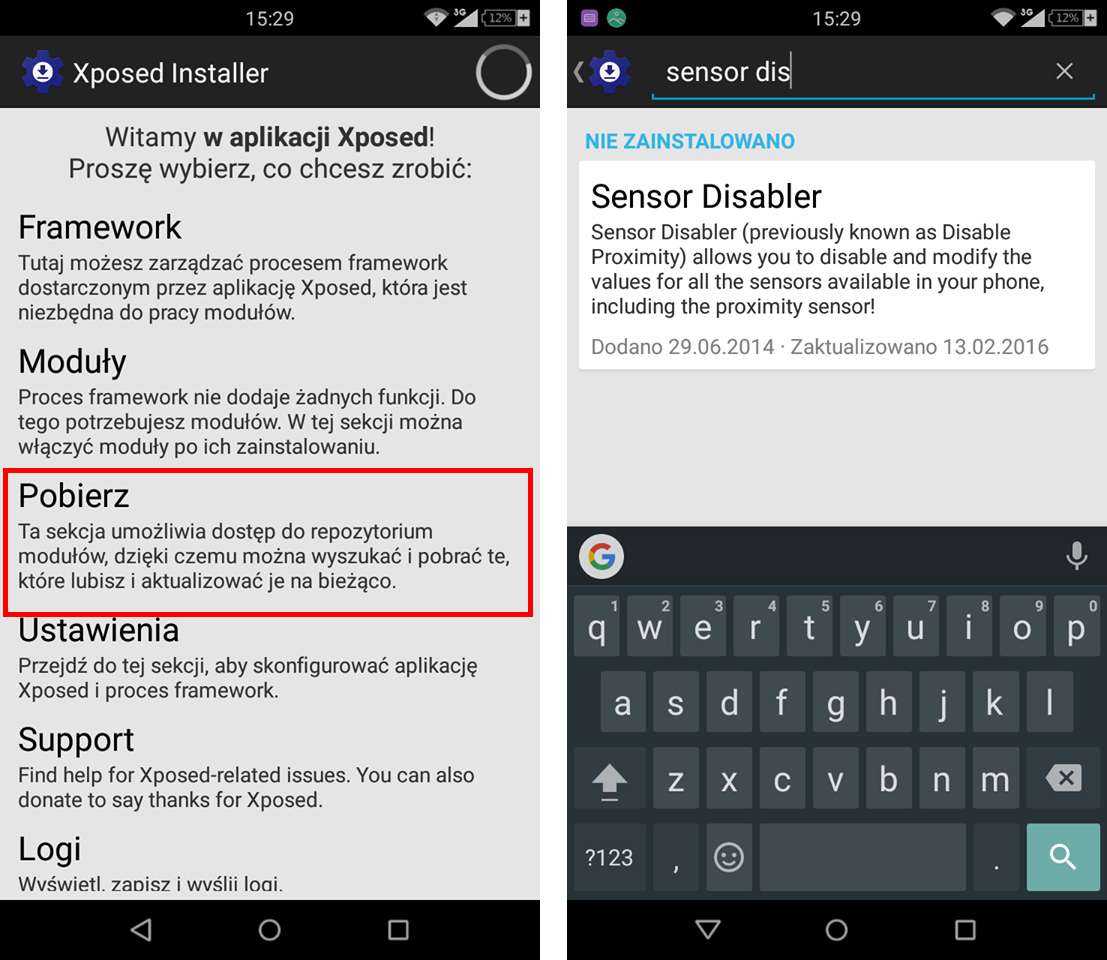
Po znalezieniu modułu wybierz go i przejdź do zakładki z wersjami. Pobierz moduł w wersji 1.1.1, wybierając go na liście przyciskiem „Pobierz”. Wersja 1.1.1 działa dużo stabilniej, podczas gdy nowsze często powodują losowe restarty urządzenia.
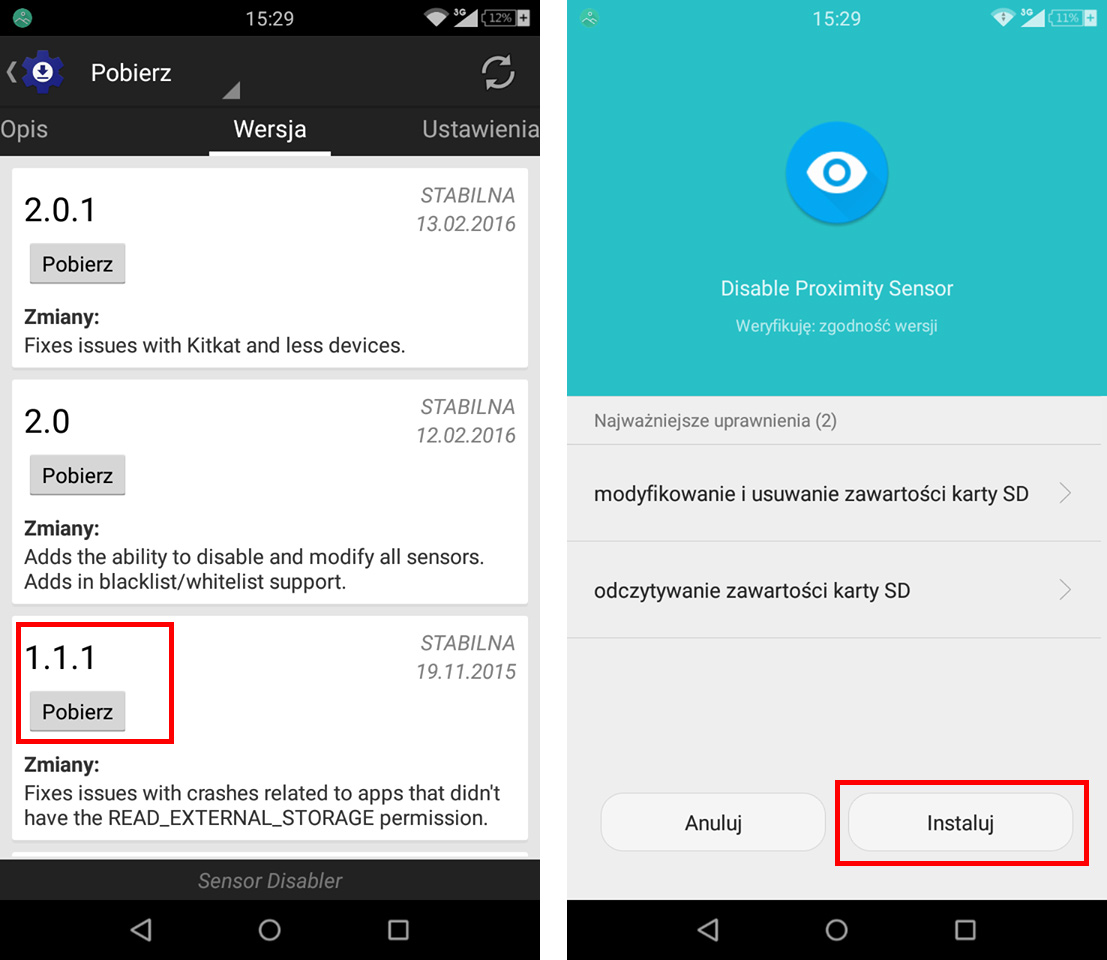
Moduł zostanie pobrany i zainstalowany. Przejdź teraz w Xposed Installer do głównego ekranu i wybierz zakładkę „Moduły”. Na liście znajdziesz moduł „Disable Proximity Sensor”. Zaznacz moduł na liście, a następnie uruchom telefon ponownie, aby go aktywować.
Po ponownym uruchomieniu jeszcze raz wejdź do „Xposed Installer” i wybierz „Moduły”. Dotknij modułu „Disable Proximity Sensor”.
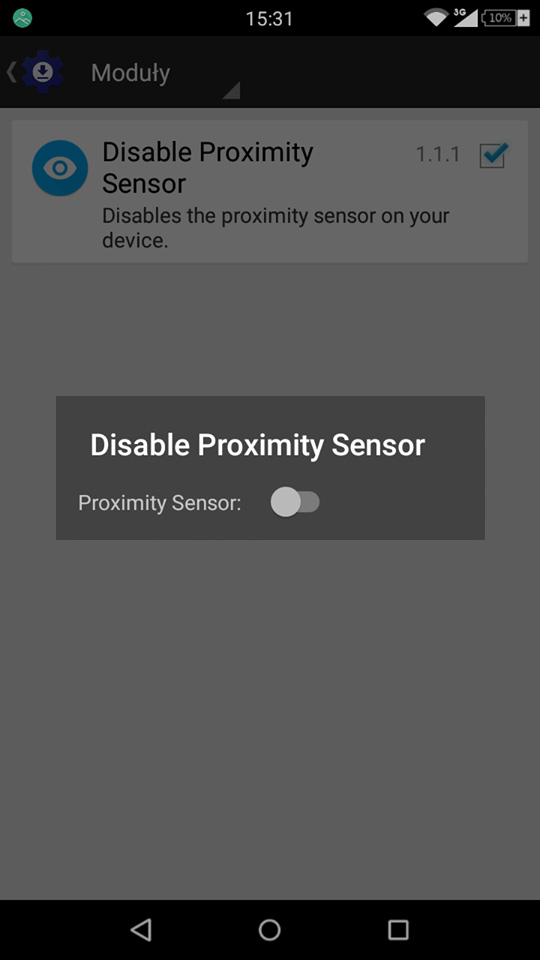
Pojawi się niewielkie okienko z przełącznikiem. Domyślnie sensor jest aktywny, więc suwak jest ustawiony w pozycji włączonej. Wystarczy, że przesuniesz suwak w lewo, aby stał się szary, co spowoduje wyłączenie czujnika zbliżeniowego. Uruchom telefon ponownie – od teraz czujnik jest całkowicie wyłączony, więc urządzenie po nawiązaniu połączenia nie będzie wygaszało ekranu.
